俠俹乛俵偑俿俲亅俉侽屳姺偺儚儞儃乕僪儅僀僐儞偺忋偱暅妶偟傑偡
俶俢俉侽倅嘨偲俵倄俠俹倀俉侽偺忋偱俠俹乛俵偑憱傝傑偡両
乵戞侾俉夞乶
仠倅俉侽傾僙儞僽儔
倅俉侽傾僙儞僽儔偼俶俢俉侽倅嘨偺晬懏僜僼僩僂僃傾偵傕娷傑傟偰偄傑偡丅
巹偑嶌偭偨僆儕僕僫儖偺傾僙儞僽儔偱偡丅
僟僂儞儘乕僪偟偨俠俹乛俵俀丏俀偺僜乕僗僾儘僌儔儉傪偙傟偱傾僙儞僽儖偱偒傟偽傛偄偺偱偡偑丄僜乕僗僾儘僌儔儉傪側偑傔偰傒傑偟偨偲偙傠丄偪傚偭偲擄偟偄偙偲偑傢偐傝傑偟偨丅
巹偑嶌偭偨傾僙儞僽儔偼丄傕偲傕偲帺暘偱巊偆偨傔偵嶌偭偨傕偺側偺偱丄堦斒揑側傾僙儞僽儔傛傝傕婡擻傪偟傏偭偰偄傞偲偙傠偑偁偭偰丄俠俹乛俵俀丏俀僜乕僗僾儘僌儔儉傪偐側傝庤捈偟偟側偗傟偽側傝傑偣傫丅
偦偆偡傞傛傝巇曽偑側偄偲偄偆偙偲偵側傝傑偟偨傜丄妎屽傪寛傔偰丄傾僙儞僽儔傪捈偡偐丄僜乕僗僾儘僌儔儉傪捈偡偐丄偄偢傟偐俀偮偵侾偮偲偄偆偙偲偵側傝傑偡丅
偟偐偟丄擮偺堊偵丄偲偄偆偙偲偱僱僢僩傪専嶕偟偰傒傑偟偨傜丄桳傝擄偄偙偲偵僼儕乕偺倅俉侽傾僙儞僽儔傪傒偮偗偰偟傑偄傑偟偨丅
倅俉侽傾僙儞僽儔丂倅俙俽俵侾丏俇係丂偱偡丅
帋偟偵僟僂儞儘乕僪偟偰巊偭偰尒傑偟偨傜丄偙傟偑側偐側偐偺桪傟傕偺偱丄偪傚偆偳俠俹乛俵俀丏俀僜乕僗傪傾僙儞僽儖偡傞偺偵傄偭偨傝偺婡擻偱偁傝傑偟偨丅
偦傫側傢偗偱丄桳傝擄偔俠俹乛俵俀丏俀僜乕僗僾儘僌儔儉傪傾僙儞僽儖偡傞偺偵巊傢偣偰偄偨偩偔偙偲偵偄偨偟傑偟偨丅
僼儕乕偺倅俉侽傾僙儞僽儔丂倅俙俽俵侾丏俇係丂偼丄壓偺僒僀僩偐傜僟僂儞儘乕僪偟偰偔偩偝偄傑偣丅
倁倕們倲倧倰偺僒僀僩乮http://www.vector.co.jp/soft/dl/dos/prog/se010314.html乯偱偡丅
乽崱偡偖僟僂儞儘乕僪乿傪僋儕僢僋偟偰丄揔摉側僼僅儖僟乮傑偨偼僨僗僋僩僢僾乯偵僟僂儞儘乕僪偟偰偔偩偝偄丅
僟僂儞儘乕僪偟偨埑弅僼傽僀儖乮倸倎倱倣侾俇係倣丏倢倸倛乯傪夝搥偡傞偲丄倸倎倱倣侾俇係倣僼僅儖僟偑嶌傜傟傑偡丅
倸倎倱倣侾俇係倣僼僅儖僟偵偼倸倎倱倣杮懱乮倸倎倱倣丏倕倶倕乯偺傎偐偵丄僷儔儊乕僞偺巊偄曽側偳偺僪僉儏儊儞僩偑偁傝傑偡丅
倸倎倱倣丏倓倧們偵巊偄曽偺愢柧偑偁傝傑偡丅
僆僾僔儑儞僷儔儊乕僞偵偮偄偰傕愢柧偑偁傝傑偡偑丄俠俹乛俵俀丏俀僜乕僗僼傽僀儖偺傾僙儞僽儖偵偼丄傎傫偺彮偟偺僷儔儊乕僞傪巊偆偩偗偱廫暘偱偡偐傜丄俀乣俁夞傗偭偰傒傟偽丄偡偖偵梫椞偑傢偐傞偲巚偄傑偡丅
倸倎倱倣丏倕倶倕偺摿昅偡傋偒揰偼丄幚偵崅懍偩偲偄偆揰偱偡丅
乽僜乕僗僼傽僀儖偑俇係俲俛埲壓側傜侾僷僗偱崅懍偵傾僙儞僽儖偱偒傑偡乿偲彂偄偰偁傝傑偡偑丄俠俹乛俵俀丏俀偺僜乕僗僼傽僀儖偼俇係俲俛埲忋乮俋俉俲俛乯偱偡偗傟偳丄堦弖偱傾僙儞僽儖偟偰偟傑偄傑偟偨丅
幚偵懍偄偱偡丅
偦傟偱偼丄偝偭偝偔俠俹乛俵俀丏俀僜乕僗僼傽僀儖傪傾僙儞僽儖偟偰尒傑偟傚偆丅
偦偺慜偵彮偟弨旛傪偟偰偍偒傑偟傚偆丅
仠倸倎倱倣侾俇係倣僼僅儖僟傪俠僪儔僀僽捈壓偵抲偔
僟僂儞儘乕僪偟丄夝搥偟偰偱偒偨倸倎倱倣侾俇係倣僼僅儖僟偑僨僗僋僩僢僾傑偨偼僟僂儞儘乕僪僼僅儖僟側偳偵偁傞応崌偵偼丄俠僪儔僀僽偺捈壓偵堏摦偟偰偔偩偝偄丅
倸倎倱倣丏倕倶倕偼俵俽亅俢俷俽僾儘僌儔儉偱偡丅
俵俽俢俷俽僾儘儞僾僩乮僐儅儞僪僾儘儞僾僩乯偱巊偄傑偡偐傜丄俠僪儔僀僽偺偡偖壓偵抲偄偨傎偆偑巊偄傗偡偔側傝傑偡丅
埲壓偼倸倎倱倣侾俇係倣僼僅儖僟偑俠僪儔僀僽捈壓偵偁傞乮俠丗亸倸倎倱倣侾俇係倣乯傕偺偲偟偰愢柧傪偟傑偡丅
仠僐儅儞僪僾儘儞僾僩偺弨旛
僐儅儞僪僾儘儞僾僩偑偡偖偵巊偊傞傛偆偵弨旛傪偟傑偡丅
埲壓偼倂倝値倓倧倵倱倃俹丄倂倝値倓倧倵倱俈偺応崌偱偡丅
乽僗僞乕僩乿仺乽偡傋偰偺僾儘僌儔儉乿仺乽傾僋僙僒儕乿仺乽僐儅儞僪僾儘儞僾僩乿偺弴偵儅僂僗偱慖戰偟丄乽僐儅儞僪僾儘儞僾僩乿傪塃僋儕僢僋偟傑偡丅
儊僯儏乕偑奐偔偺偱偦偺拞偺乽僐僺乕乿傪僋儕僢僋偟傑偡丅
師偵僨僗僋僩僢僾乮婲摦屻偺僔儑乕僩僇僢僩傾僀僐儞偑暲傫偱偄傞夋柺乯偺傾僀僐儞偑柍偄抧偺晹暘偵儅僂僗傪帩偭偰偄偭偰丄偦偙偱塃僋儕僢僋偟傑偡丅偙偙偱傕儊僯儏乕偑奐偔偺偱乽揬傝晅偗乿傪僋儕僢僋偟傑偡丅
僨僗僋僩僢僾偵乽僐儅儞僪僾儘儞僾僩乿偺傾僀僐儞偑偱偒偨偙偲傪妋擣偟偰偔偩偝偄丅
僨僗僋僩僢僾偵偱偒偨僐儅儞僪僾儘儞僾僩偺傾僀僐儞傪塃僋儕僢僋偟傑偡丅
儊僯儏乕偺拞偺乽僾儘僷僥傿乿傪僋儕僢僋偟傑偡丅
乽僐儅儞僪僾儘儞僾僩偺僾儘僷僥傿乿偺乽僔儑乕僩僇僢僩乿僞僽傪僋儕僢僋偟傑偡丅
乽嶌嬈僼僅儖僟乿傪彂偒姺偊傑偡丅
弶婜忬懺偱偼乽%HOMEDRIVE%%HOMEPATH%乿偵側偭偰偄傞偼偢偱偡丅偙偙傪乽%HOMEDRIVE%\zasm164m乿偵彂偒姺偊偰偔偩偝偄乮偐側傜偢敿妏偱擖傟偰偔偩偝偄丅敿妏側傜戝暥帤偱傕彫暥帤偱傕傛偄偺偱偡偑丄慡妏偱偼惓偟偔幚峴偝傟傑偣傫乯丅
嵟屻偵乽俷俲乿傪僋儕僢僋偟傑偡丅
僐儅儞僪僾儘儞僾僩傾僀僐儞偺壓偵昞帵偝傟偰偄傞柤慜傕曄峏偟偰偍偒傑偡丅偝偒傎偳偲摨偠傛偆偵僐儅儞僪僾儘儞僾僩傾僀僐儞傪塃僋儕僢僋偟偰儊僯儏乕傪奐偒丄乽柤慜偺曄峏乿傪僋儕僢僋偟傑偡丅柤慜乮僐儅儞僪僾儘儞僾僩乯偑敀敳偒暥帤偱昞帵偝傟傞偺偱丄偰偒偲偆側柤慜偵曄峏偟傑偡丅乽zasm164m乿偱傛偄偱偟傚偆乮偙偙偼慡妏偱傕娍帤偱傕峔偄傑偣傫乯丅
仠俠俹乛俵俀丏俀僜乕僗僼傽僀儖傪倸倎倱倣侾俇係倣僼僅儖僟偵僐僺乕偡傞
俠俹乛俵俀丏俀僜乕僗僼傽僀儖乮們倫倣俀俀丏倸俉侽乯傪倸倎倱倣侾俇係倣僼僅儖僟偵僐僺乕偟偰偔偩偝偄丅
偙傟偱弨旛偼姰椆偱偡丅
偄傛偄傛丄傾僙儞僽儖奐巒偱偡丅
仠倸倎倱倣丏倕倶倕傪幚峴偡傞
僨僗僋僩僢僾忋偺僐儅儞僪僾儘儞僾僩傾僀僐儞乮倸倎倱倣侾俇係倣乯傪僟僽儖僋儕僢僋偟偰丄僐儅儞僪僾儘儞僾僩傪奐偒丄倸倎倱倣丂們倫倣俀俀丏倸俉侽偲擖椡偟偰偔偩偝偄丅
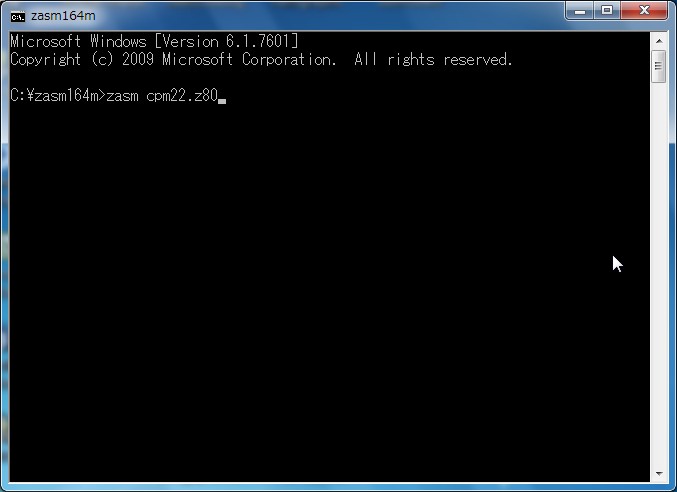
嵟屻偵乵俤値倲倕倰乶傪擖椡偡傞偲乧丅
偙傫側昞帵偵側偭偰偟傑偄傑偡丅
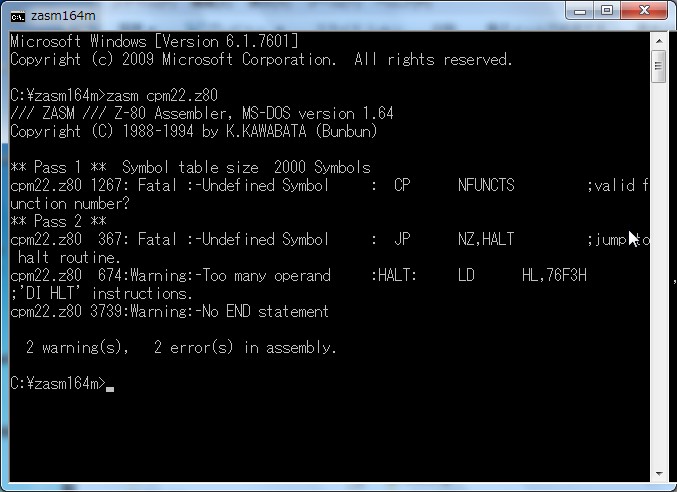
偳偆傗傜僄儔乕偵側偭偰偟傑偭偨傛偆偱偡丅
偙偺夋柺偱偼偪傚偭偲尒偵偔偄偺偱丄僼傽僀儖偵弌椡偟偨傕偺傪壓偵帵偟傑偡丅